qq输入法剪切板怎么恢复 如何打开QQ输入法的剪贴板
更新时间:2023-11-14 13:19:52作者:zsbaocheng
qq输入法剪切板怎么恢复,在日常使用电脑时,我们经常会遇到需要复制粘贴文字的情况,而QQ输入法的剪贴板功能,无疑为我们的操作提供了便利。有时我们可能会不小心删除了剪贴板中的内容,或者不知道如何打开QQ输入法的剪贴板。如何恢复QQ输入法剪贴板的内容?又该如何打开这个实用的功能呢?下面我们一起来探讨一下。
具体方法:
1.打开qq输入法后,在输入法图标上点击鼠标右键。
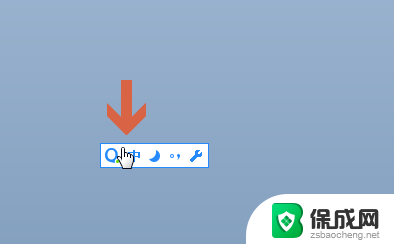
2.再用鼠标左键点击弹出菜单中的“剪贴板”。就会打开qq输入法自带的剪贴板。
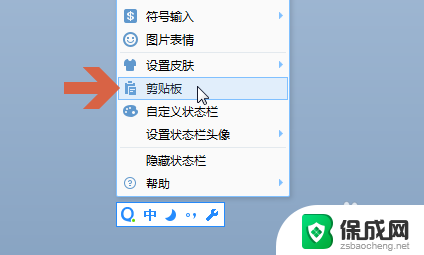
3.打开qq输入法剪贴板后,勾选“开启剪贴板收集”(一般默认勾选)。即可开始搜集复制的内容。
点击设置按钮可以设置搜集哪些复制的内容。
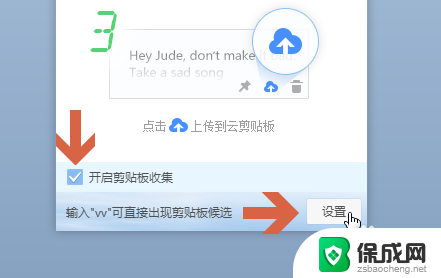
4.点击设置按钮后,勾选“只收集文字”。则qq剪贴板就只搜集复制的文字,不搜集复制的文件。
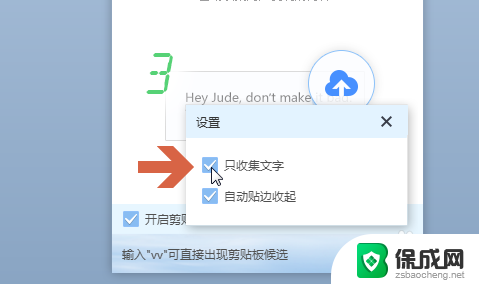
5.这时复制文字后,就会在qq剪贴板上显示不同时间复制的不同文字内容。点击某一文字内容后,就会将其粘贴到文档中。
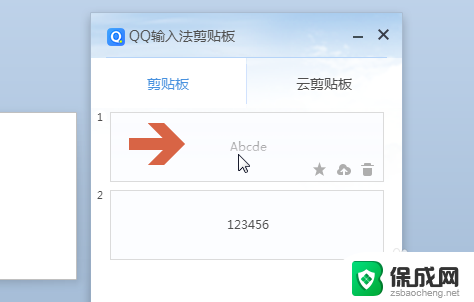
6.点击qq剪贴板下方的清空按钮,就会将所有搜集的内容全部清空。
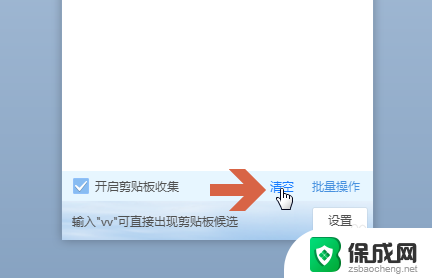
7.点击“批量操作”按钮,再勾选部分复制的内容,可以对选定的内容进行批量操作。
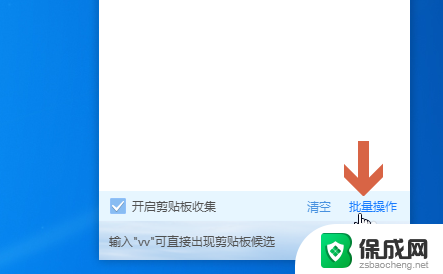
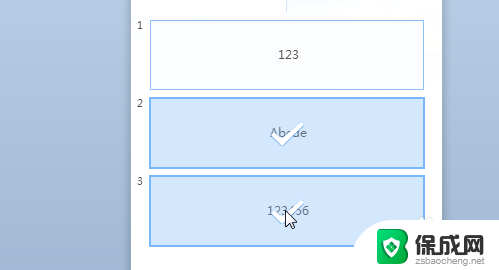
8.在任务栏的qq剪贴板图标上点击鼠标右键,再用鼠标左键点击“关闭”。即可关闭qq剪贴板。
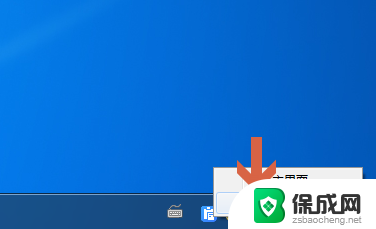
以上就是 QQ 输入法剪切板如何恢复的全部内容,如果您碰到同样的情况,可以参考本文提供的方法进行处理,希望本文对您有所帮助。
qq输入法剪切板怎么恢复 如何打开QQ输入法的剪贴板相关教程
-
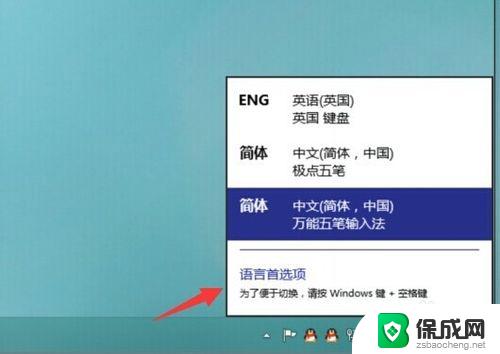 win10怎么输入法切换 Win10如何修改输入法切换快捷键Ctrl Shift
win10怎么输入法切换 Win10如何修改输入法切换快捷键Ctrl Shift2024-04-25
-
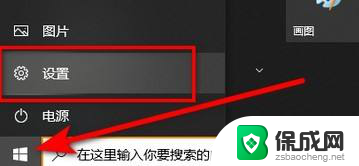 win10怎么改切换输入法按键 Win10调整输入法切换的按键设置
win10怎么改切换输入法按键 Win10调整输入法切换的按键设置2024-08-26
-
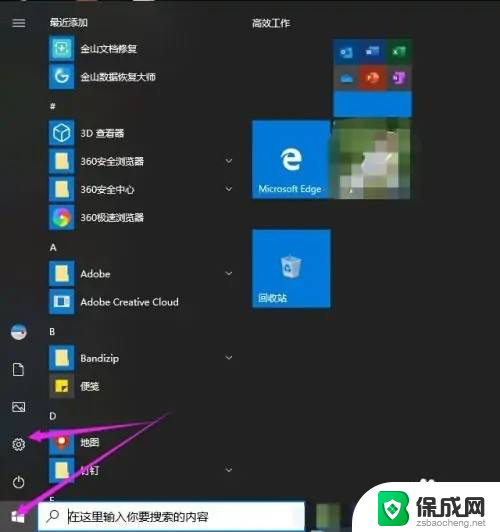 win10 输入法 切换 win10系统如何设置输入法切换快捷键
win10 输入法 切换 win10系统如何设置输入法切换快捷键2024-04-12
-
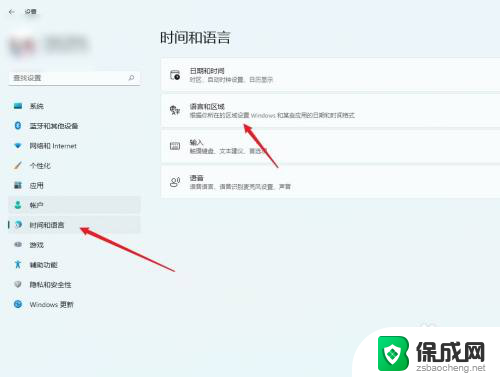 win11禁用切换输入法 win11禁用shift切换输入法怎么设置
win11禁用切换输入法 win11禁用shift切换输入法怎么设置2024-05-11
-
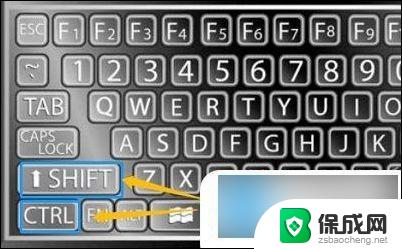 输入方式怎么转换 电脑输入法如何切换
输入方式怎么转换 电脑输入法如何切换2024-05-10
-
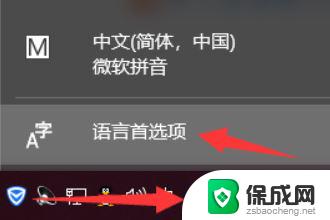 win10如何将搜狗输入法设为默认输入法 设置Win10默认输入法为搜狗输入法的步骤
win10如何将搜狗输入法设为默认输入法 设置Win10默认输入法为搜狗输入法的步骤2024-04-21
- win10输入法打不出顿号 win10输入法怎么打顿号
- win11自带输入法打不出中文 Win11微软输入法无法打出汉字
- win10 切换输入语言 热键 Win10默认输入法设置方法
- 上下标的输入怎么输入 Word中如何实现上下标同时输入
- 英伟达,这次没安好芯,NVIDIA最新显卡性能如何?
- 英特尔 Nova Lake 开始支持 Linux - 首批“Family 18” CPU带来的Linux支持是什么?
- 微软更新Windows 11/10 ISO安装镜像 加入Defender更新,确保系统安全稳定
- 微软发布Win11 Canary 27909预览版:最新功能及更新一览
- 英伟达(Nvidia)可能在今年年初主导GPU市场,竞争对手难以匹敌
- 学会这些超好用的win10小技巧,让你的效率翻倍!
新闻资讯推荐
- 1 微软更新Windows 11/10 ISO安装镜像 加入Defender更新,确保系统安全稳定
- 2 英伟达(Nvidia)可能在今年年初主导GPU市场,竞争对手难以匹敌
- 3 学会这些超好用的win10小技巧,让你的效率翻倍!
- 4 国产GPU显卡比英伟达差多少?实力对比分析!
- 5 国产黑科技操作系统,重塑Windows11翻车格局
- 6 二、MySQL优化策论:硬件篇 · CPU如何提升数据库性能?
- 7 RTX5050降价!3000多主机首选,性价比最高的50系显卡推荐
- 8 数百万Windows电脑未升级到Windows 11,旧系统停更倒计时逼近
- 9 ChatGPT曝“奶奶漏洞”,网友成功生成Win7密钥SEO标题
- 10 微软承认Win11防火墙问题未完全修复,已确定重新调整条目
win10系统推荐
系统教程推荐
- 1 倒数日怎么设置在桌面 倒数日桌面显示方法
- 2 如何让windows电脑常亮 怎样让笔记本屏幕保持长时间亮着
- 3 ie8浏览器如何兼容 IE浏览器兼容模式设置方法
- 4 w10如何关闭杀毒 Windows10系统如何关闭自带杀毒软件
- 5 笔记本电脑哪个键代表鼠标右键 用键盘代替鼠标右键的方法
- 6 怎样查看windows激活状态 win10系统激活状态查看步骤
- 7 电脑怎么连接有线打印机设备 电脑连接打印机的设置方法
- 8 win10鼠标单击变双击了 win10系统鼠标单击变双击原因
- 9 iphone怎么将视频设置动态壁纸 iPhone动态壁纸视频设置教程
- 10 电脑锁屏怎么办 电脑自动锁屏怎么取消